最新FLASH操作题大全.docx
《最新FLASH操作题大全.docx》由会员分享,可在线阅读,更多相关《最新FLASH操作题大全.docx(69页珍藏版)》请在冰点文库上搜索。
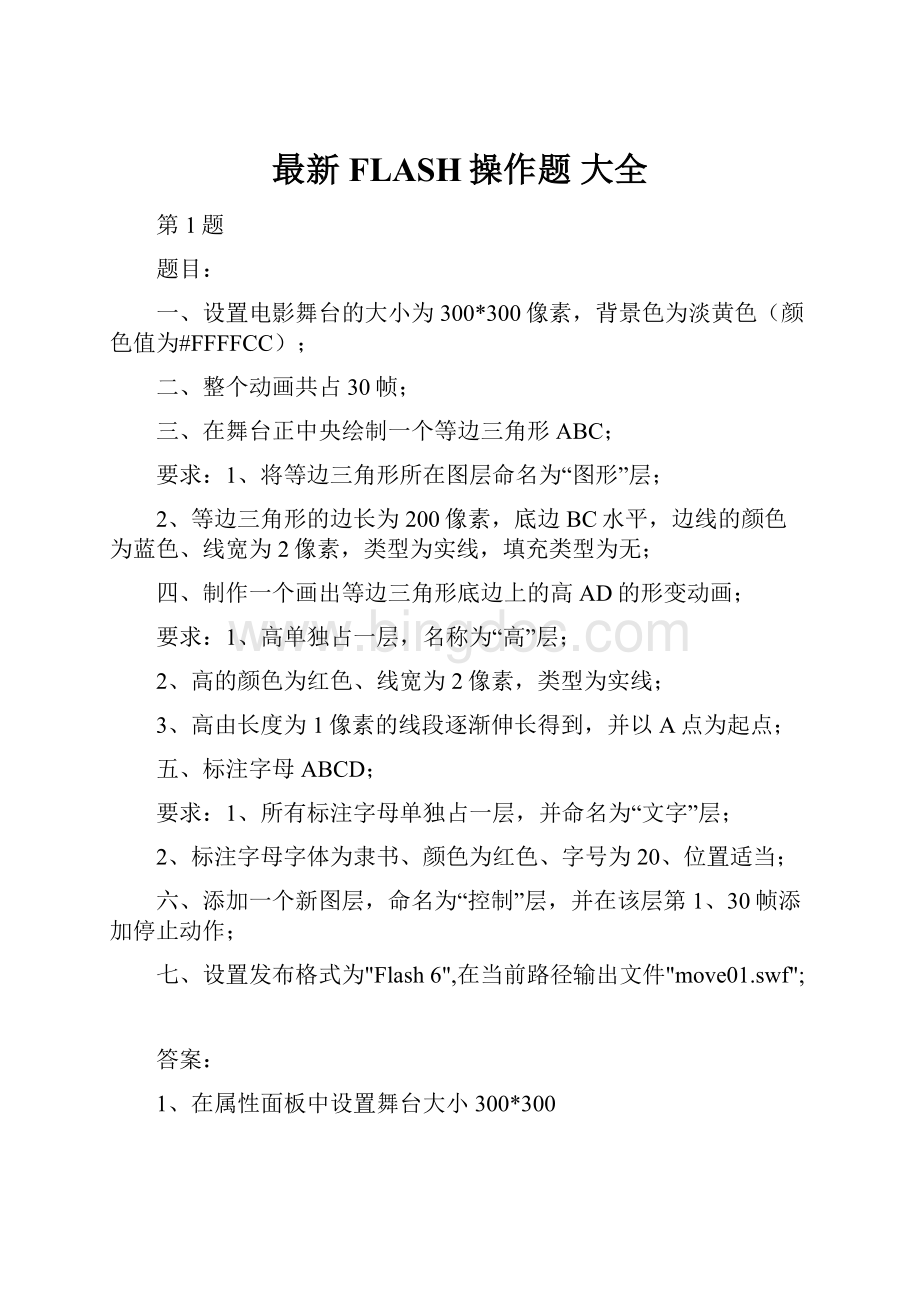
最新FLASH操作题大全
第1题
题目:
一、设置电影舞台的大小为300*300像素,背景色为淡黄色(颜色值为#FFFFCC);
二、整个动画共占30帧;
三、在舞台正中央绘制一个等边三角形ABC;
要求:
1、将等边三角形所在图层命名为“图形”层;
2、等边三角形的边长为200像素,底边BC水平,边线的颜色为蓝色、线宽为2像素,类型为实线,填充类型为无;
四、制作一个画出等边三角形底边上的高AD的形变动画;
要求:
1、高单独占一层,名称为“高”层;
2、高的颜色为红色、线宽为2像素,类型为实线;
3、高由长度为1像素的线段逐渐伸长得到,并以A点为起点;
五、标注字母ABCD;
要求:
1、所有标注字母单独占一层,并命名为“文字”层;
2、标注字母字体为隶书、颜色为红色、字号为20、位置适当;
六、添加一个新图层,命名为“控制”层,并在该层第1、30帧添加停止动作;
七、设置发布格式为"Flash6",在当前路径输出文件"move01.swf";
答案:
1、在属性面板中设置舞台大小300*300
背景色框中直接输入颜色值#FFFFCC(注意颜色值必须准确,差一点也不给分)
2、绘制等边三角形:
单击线条工具——打开属性面板,蓝色、线宽为2像素,实线——SHIFT+鼠标画一水平线段——单击箭头工具——用箭头工具选择线段——在宽度中输入200——单击窗口菜单——变形——倾斜——垂直倾斜角度输入60——单击“拷贝并应用变形”按钮——移动复制后的线段与底边一端连接——再次选定线段——垂直倾斜角度输入120——单击“拷贝并应用变形”按钮——移动与其余两边连接,这样就组成了等边三角形
3、双击三角形所在图层,重命名为“图形”
4、点“插入图层”按钮,新建一新图层,并命名为“高”,
单击线条工具——打开属性面板,红色、线宽为2像素,实线——在三角形内画高,以A为起点——第30帧处单击鼠标右键,插入一关键帧——“图形”图层30帧处插入帧
5、鼠标定位在“高”图层第1帧,在舞台上单击三角形线段高,在高度中输入1——鼠标定位在“高”图层1~30帧之间任意一帧处,打开属性面板补间项选“形状”
6、按要求标注字母ABCD:
点“插入图层”按钮,新建一新图层,并命名为“文字”——按要求字体为隶书、颜色为红色、字号为20、位置适当,标注字母ABCD——该图层30帧处插入帧
7、点“插入图层”按钮,新建一新图层,并命名为“控制”——鼠标定位在第1帧,打开“动作”面板——点“将新项目添加到脚本中”按钮,选择“动作—影片控制—stop”——再在第30帧处插入一关键帧,按此步骤添加停止动作
8、设置发布格式:
文件菜单——发布设置——格式标签——单击HTML(去掉HTML)——单击使用默认名称——修改文件名——单击FLASH标签——选择flashplayer6.0版本——单击确定——单击保存——文件菜单——发布命令
注:
发布前要保存,发布是关键,错了得0分。
第2题
题目:
一、设置电影舞台的大小为300*300像素,背景色为淡黄色(颜色值为#FFFFCC);
二、在舞台正中央绘制一条水平线段AB;
要求:
1、将线段所在图层命名为“图形”层;
2、线段长为150像素、线的颜色为蓝色、线宽为2像素;
三、整个动画共占30帧;
四、制作一个画出从C点做AB垂线的形变动画;
要求:
1、垂线单独占一层,并命名为“垂线”层;
2、C点在线段AB的正上方距AB距离为100像素;
2、垂线的颜色为蓝色、线宽为2像素;
3、垂线以C点为起点,由长度为1像素的线段逐渐伸长得到;
五、标注字母ABC;
要求:
1、所有标注字母单独占一层,并命名为“文字”层;
2、字体为隶书、颜色为红色、字号为20、位置适当;
六、添加一个新图层,命名为“控制”层,并在该层第1、30帧添加停止动作;
七、添加一个新图层,命名为“按钮”层,并在该层加一个按钮,按钮上加播放动作;
要求:
1、按钮为公共按钮库中的“playback-play”;
2、设置按钮宽为40、高为20、坐标为(130,260);
八、设置发布格式为"Flash6",在当前路径输出文件"move02.swf";
答案:
1、在属性面板中设置舞台大小300*300
背景色框中直接输入颜色值#FFFFCC(注意颜色值必须准确,差一点也不给分)
2、单击线条工具——打开属性面板,蓝色、线宽为2像素——SHIFT+鼠标画一水平线段——单击箭头工具——用箭头工具选择线段——在宽度中输入150——窗口菜单——“对齐”选项卡——按下“相对于舞台”、单击“垂直中齐”、单击“水平中间分布”——双击该线段所在图层,重命名为“图形”——第30帧处单击鼠标右键插入帧
3、点“插入图层”按钮,新建一新图层,并命名为“垂线”——单击线条工具——打开属性面板,蓝色、线宽为2像素——SHIFT+鼠标画一垂直线段——选中该线段——在属性面板高度值中输入1——打开窗口菜单——“对齐”选项卡——按下“相对于舞台”、单击“水平中间分布”——属性面板——Y值中输入50(水平线段AB属性面板Y值数值-100)
4、第30帧处单击鼠标右键插入关键帧、选中舞台上该线段——属性面板高度值中输入100——鼠标定位在“垂线”图层1~30帧之间任意一帧处,打开属性面板补间项选“形状”
5、点“插入图层”按钮,新建一新图层,并命名为“文字”——选择文本工具——打开属性面板,字体为隶书、颜色为红色、字号为20、位置适当,标注字母ABC——第30帧处插入帧
6、点“插入图层”按钮,新建一新图层,并命名为“控制”——鼠标定位在第1帧,打开“动作”面板——点“将新项目添加到脚本中”按钮,选择“动作—影片控制—stop”——再在第30帧处插入一关键帧,按此步骤添加停止动作
7、点“插入图层”按钮,新建一新图层,并命名为“按钮”——鼠标定位在第1帧——点“窗口”菜单,“公用库”“按钮”命令——在“库-按钮”面板中找到“Playback”项,双击该项、展开子列表,从中找到并选择“playback-play”按钮——按住鼠标左键,把该按钮从公用按钮库中拖动到舞台中——选中该按钮——在属性面板宽度值中输入40、高度值中输入20、X值中输入130、Y值中输入260——选中按钮打开“动作”面板——点“将新项目添加到脚本中”按钮,选择“动作—影片控制—play”——第30帧处插入帧
8、设置发布格式:
文件菜单——发布设置——格式标签——单击HTML(去掉HTML)——单击使用默认名称——修改文件名——单击FLASH标签——选择flashplayer6.0版本——单击确定——单击保存——文件菜单——发布命令
注:
发布前要保存,发布是关键,错了得0分。
第3题
题目:
一、设置电影舞台的大小为400*300像素,背景色为淡黄色(颜色值为#FFFFCC);
二、在舞台正中央绘制一个长方形ABCD;
要求:
1、将长方形所在图层命名为“图形”层;
2、长方形的宽为200像素、高为120像素,边线宽为2像素、颜色为蓝色、类型为实线,填充类型为无;
3、标注字母单独占一层,并命名为“文字”层;
4、标注字母字体为宋体、颜色为蓝色、字号为25、位置适当;
三、整个动画共占50帧;
四、制作一个与长方形左右两对边重合的两条线段闪烁5次的动画,该层命名为“线段”层;
要求:
1、线段宽为2像素、颜色为红色、类型为实线
2、显示线段的帧1-5、11-15、21-25、31-35、41-45、50,其余帧不显示线段;
五、添加一个新图层,命名为“控制”层,并在该层第1、50帧添加停止动作;
六、添加一个新图层,命名为“按钮”层,并在该层加一个按钮,按钮上加播放动作;
要求:
1、按钮为公共按钮库中的“playback-play”;
2、设置按钮宽为40、高为20、坐标为(200,260);
七、设置发布格式为"Flash6",在当前路径输出文件"move03.swf";
答案:
1、在属性面板中设置舞台大小400*300
背景色框中直接输入颜色值#FFFFCC(注意颜色值必须准确,差一点也不给分)
2、双击图层,重命名为“图形”——选择矩形工具——打开属性面板,设置边线宽2像素、蓝色、实线,填充色为无——在舞台上拖动鼠标画一长方形——选中该长方形,属性面板宽度值中输入200、高度值中输入120——窗口菜单,对齐命令——按下“相对于舞台”、单击“垂直中齐”、单击“水平中间分布”——第50帧处插入帧
3、点“插入图层”按钮,新建一新图层,并命名为“文字”——选择文本工具——打开属性面板,字体为宋体、蓝色、字号为25、位置适当,标注字母ABCD——第50帧处插入帧
4、点“插入图层”按钮,新建一新图层,并命名为“线段”——选中“图形”图层,在舞台上单击AC垂直线段——选择“编辑”菜单、“拷贝”命令——单击线段图层第1帧、选择“编辑”菜单、“粘贴到当前位置”命令——在舞台上选中该复制的AC线段——打开属性面板,设置线段宽2像素、红色、实线——选中“图形”图层,在舞台上单击BD垂直线段——选择“编辑”菜单、“拷贝”命令——单击线段图层第1帧、选择“编辑”菜单、“粘贴到当前位置”命令——在舞台上选中该复制的AC线段——打开属性面板,设置线段宽2像素、红色、实线
5、在“线段”图层,第11帧、21帧、31帧、41帧、50帧单击鼠标右键插入关键帧——在第6帧、16帧、26帧、36帧、46帧单击鼠标右键插入空白关键帧
6、点“插入图层”按钮,新建一新图层,并命名为“控制”——鼠标定位在第1帧,打开“动作”面板——点“将新项目添加到脚本中”按钮,选择“动作—影片控制—stop”——再在第50帧处插入一关键帧,按此步骤添加停止动作
7、点“插入图层”按钮,新建一新图层,并命名为“按钮”——鼠标定位在第1帧——点“窗口”菜单,“公用库”“按钮”命令——在“库-按钮”面板中找到“Playback”项,双击该项、展开子列表,从中找到并选择“playback-play”按钮——按住鼠标左键,把该按钮从公用按钮库中拖动到舞台中——选中该按钮——在属性面板宽度值中输入40、高度值中输入20、X值中输入200、Y值中输入260——选中按钮打开“动作”面板——点“将新项目添加到脚本中”按钮,选择“动作—影片控制—play”——第50帧处插入帧
8、设置发布格式:
文件菜单——发布设置——格式标签——单击HTML(去掉HTML)——单击使用默认名称——修改文件名——单击FLASH标签——选择flashplayer6.0版本——单击确定——单击保存——文件菜单——发布命令
注:
发布前要保存,发布是关键,错了得0分。
第4题
题目:
一、设置电影舞台的大小为200*200像素,背景色为淡蓝色(颜色值为#33CCFF);
二、整个动画共占60帧;
三、整个动画共设计5个图层,从下到上名称为“图形”、“半径”、“说明”、“控制”、“按钮”;
四、在“图形”层绘制一个圆;
要求:
1、圆的直径为100像素,边线宽为3像素、颜色为红色、类型为实线,填充类型为无;
2、调整圆的位置,使其在舞台上水平和垂直居中;
五、在“说明”层输入文字“圆的半径”;
要求:
1、字体为隶书、颜色为红色、字号为22、坐标为(50,5);
六、在“半径”层制作一个圆的半径以圆心为轴顺时针旋转1周的动画;
要求:
1、半径的宽为3像素、颜色为黄色、类型为实线;
3、半径的初始位置为水平并在圆的右半部;
七、在“控制”层第1帧加停止动作、第60帧加跳转到第一帧动作;
八、在“按钮”层上加一个按钮,按钮上加播放动作;
要求:
1、按钮为公共按钮库中的“CircleButtons:
Circlewitharrow”;
2、设置按钮坐标为(180,180);
九、设置发布格式为“Flash6”,在当前路径输出文件“move04.swf”;
答案:
1、在属性面板中设置舞台大小200*200
背景色框中直接输入颜色值#33CCFF(注意颜色值必须准确,差一点也不给分)
2、双击图层,重命名为“图形”——再点“插入图层”按钮,在其“图形”图层之上再新建四个图层,并依次从下到上命名为“半径”、“说明”、“控制”、“按钮”
3、鼠标定位在“图形”图层第1帧,选择椭圆工具——打开属性面板,边线宽3像素、红色、实线,填充色无——在舞台上SHIFT+鼠标画一个圆——属性面板,宽度值和高度值中都输入100——窗口菜单,对齐命令——按下“相对于舞台”、单击“垂直中齐”、单击“水平中间分布”——第60帧处单击鼠标右键插入帧
4、鼠标定位在“说明”图层第1帧——选择文本工具——打开属性面板,设置隶书、红色、字号22——在舞台上单击输入文字“圆的半径”——属性面板,X值中输入50、Y值中输入5——第60帧处单击鼠标右键插入帧
5、鼠标定位在“半径”图层第1帧——选择线条工具——打开属性面板,设置线宽3像素、黄色、实线——在舞台上圆内画一条直线——选中该直线,属性面板宽度值中输入50——窗口菜单,对齐命令——按下“相对于舞台”、单击“垂直中齐”——按住鼠标左键拖动直线最右端使其吸附在圆右半部——选中该直线,选择插入菜单、转换为元件命令——“转换为元件”对话框中“行为”项选“图形”——中心点定在左侧中点位置——确定——第60帧处插入关键帧——鼠标定位在该图层1~60帧之间任意一帧处,打开属性面板补间项选“动作”——属性面板,“旋转”选“顺时针”“1次”
6、鼠标定位在“控制”图层第1帧,打开“动作”面板——点“将新项目添加到脚本中”按钮,选择“动作—影片控制—stop”——再单击第60帧处插入一关键帧——打开“动作”面板——点“将新项目添加到脚本中”按钮,选择“动作—影片控制—goto”——在“goto:
转到影片的指定帧”窗口中——选择“转到并播放”按钮、“场景”框中选“<当前场景>”、“类型”框中选“帧号”、“帧”框中选“1”——即动作为“gotoAndPlay
(1);”
7、鼠标定位在“按钮”图层第1帧——点“窗口”菜单,“公用库”“按钮”命令——在“库-按钮”面板中找到“CircleButtons”项,双击该项、展开子列表,从中找到并选择“Circlewitharrow”按钮——按住鼠标左键,把该按钮从公用按钮库中拖动到舞台中——选中该按钮——在属性面板X值中输入180、Y值中输入180——选中按钮打开“动作”面板——点“将新项目添加到脚本中”按钮,选择“动作—影片控制—play”——第60帧处插入帧
8、设置发布格式:
文件菜单——发布设置——格式标签——单击HTML(去掉HTML)——单击使用默认名称——修改文件名——单击FLASH标签——选择flashplayer6.0版本——单击确定——单击保存——文件菜单——发布命令
注:
发布前要保存,发布是关键,错了得0分。
第5题
题目:
一、设置电影舞台的大小为400*300像素,背景色为淡黄色(颜色值为#FFFFCC);
二、整个动画共占80帧;
三、整个动画共设计4个图层,名称为“文字”、“长方形”、“控制”和“按钮”层;
四、在“文字”层上输入文字:
“怎样做好学生物理实验
1.实验前做好准备
2.手脑并用,正确地操作、观测和记录
3.正确分析和处理数据,写好实验报告”
要求:
1、字体为隶书、颜色为蓝色、字号为22、坐标为(10,100);
五、在“长方形”层制作一个长方形运动的1-80帧动画;
要求:
1、长方形的宽为400像素、高为100像素,边线宽为1像素、颜色为红色、类型为实线,填充色为黄色;
2、将长方形转换为图形元件,并命名为“CFX”;
3、长方形开始帧坐标为(0,0)、终止为(0,100);
六、将“长方形”层设为遮罩层,“文字”层设为被遮罩层;
七、在“控制”层第1、20、40、60和80帧加停止动作;
八、在按钮层上加一个按钮,按钮上加播放动作;
要求:
1、按钮为公共按钮库中的“CircleButtons:
Play”;
2、设置按钮坐标为(300,270);
九、设置发布格式为"Flash6",在当前路径输出文件"move05.swf";
答案:
1、在属性面板中设置舞台大小400*300
背景色框中直接输入颜色值#FFFFCC(注意颜色值必须准确,差一点也不给分)
2、双击图层,重命名为“文字”——再点“插入图层”按钮,在其“文字”图层之上再新建三个图层,并依次从下到上命名为“长方形”、“控制”和“按钮”层
3、鼠标定位在“文字”图层第1帧——选择文字工具——打开属性面板,隶书、蓝色、字号为22——按要求在舞台上输入文字——在属性面板X值中输入10、Y值中输入100——第80帧处插入帧
4、鼠标定位在“长方形”图层第1帧——选择矩形工具——打开属性面板,设置边线宽1像素、红色、实线,填充色黄色——在舞台上画一个长方形——用箭头工具选中此长方形——属性面板宽度值中输入400、高度值中输入100——箭头工具框选此长方形,选择“插入”菜单“转换为元件”命令——在“转换为元件”对话框中名称键入“CFX”、行为项选择“图形”——确定——打开属性面板,X值中输入0、Y值中输入0——右击“长方形”图层第80帧插入一关键帧——单击舞台上长方形,打开属性面板,X值中输入0、Y值中输入100——鼠标定位在1~80帧之间任意一帧处,打开属性面板补间项选“动作”——右击“长方形”图层图层名称选择“遮罩层”
5、鼠标定位在“控制”图层第1帧,打开“动作”面板——点“将新项目添加到脚本中”按钮,选择“动作—影片控制—stop”——右击此图层第20帧、第40帧、第60帧、第80帧都插入一空白关键帧——按上步骤给这4个帧添加停止动作
6、鼠标定位在“按钮”图层第1帧——点“窗口”菜单,“公用库”“按钮”命令——在“库-按钮”面板中找到“CircleButtons”项,双击该项、展开子列表,从中找到并选择“play”按钮——按住鼠标左键,把该按钮从公用按钮库中拖动到舞台中——选中该按钮——在属性面板X值中输入300、Y值中输入270——选中按钮打开“动作”面板——点“将新项目添加到脚本中”按钮,选择“动作—影片控制—play”——第80帧处插入帧
7、设置发布格式:
文件菜单——发布设置——格式标签——单击HTML(去掉HTML)——单击使用默认名称——修改文件名——单击FLASH标签——选择flashplayer6.0版本——单击确定——单击保存——文件菜单——发布命令
注:
发布前要保存,发布是关键,错了得0分。
第6题
题目:
一、设置电影舞台的大小为200*200像素,背景色为淡黄色(颜色值为#FFFFCC);
二、整个动画共占40帧;
三、整个动画共设计5个图层,从下到上名称为“图形”、“顶点”、“文字”、“控制”、“按钮”;
四、在“图形”层上绘制一个等腰梯形;
要求:
1、边线宽为2像素、颜色为蓝色、类型为实线,填充色为无;
2、上底长为80像素、下底长为120像素,高为60像素;
3、调整梯形位置,使其在舞台上水平和垂直居中;
五、在“顶点”层制作一个与梯形四个顶点重合的四个圆点闪烁4次的动画;
要求:
1、圆点由画圆得到,圆的直径为5像素,边线为“无”,填充色为红色;
2、显示圆点的帧1-5、11-15、21-25、31-35、40,其余帧不显示圆点;
六、在“文字”层输入文字“等腰梯形”;
要求:
1、字体为楷体、颜色为蓝色、字号为22、坐标为(50,5);
七、在“控制”层第1和40帧加停止动作;
八、在“按钮”层上加一个按钮,按钮上加播放动作;
要求:
1、按钮为公共按钮库中的“CircleButtons:
Play”;
2、设置按钮坐标为(70,170);
九、设置发布格式为“Flash6”,在当前路径输出文件“move06.swf”;
答案:
1、在属性面板中设置舞台大小200*200
背景色框中直接输入颜色值#FFFFCC(注意颜色值必须准确,差一点也不给分)
2、双击图层,重命名为“图形”——再点“插入图层”按钮,在其“图形”图层之上再新建四个图层,并依次从下到上命名为“顶点”、“文字”、“控制”、“按钮”
3、鼠标定位在“图形”图层第1帧——用线条工具+SHIFT键在舞台上画两条水平线段──单击箭头工具──选定上底──单击窗口菜单对齐命令——按下“相对于舞台”按钮──单击水平中间分布──宽度输入80、Y轴输入80──选定下底──单击水平中间分布──宽为120、Y轴输入140(这样两条线段的距离就为60了)──再用线条工具连接组成等腰梯形──选中梯形──单击窗口菜单对齐命令──按下相对于舞台按钮——单击垂直中齐和水平中间分布——第40帧插入帧
4、鼠标定位在“顶点”图层第1帧——选择椭圆工具——打开属性面板,设置边线无、填充色红色——在舞台上SHIFT+鼠标画一圆——属性面板宽度值中输入5、高度值中输入5——点箭头工具,在舞台上按住鼠标拖动圆点使之与等腰梯形一个顶点重合——选中该圆点——选择“编辑”菜单“拷贝”命令——选择“粘贴”命令、再选择两次粘贴命令,则共复制了3个圆点——用鼠标分别拖动三个圆点使之与等腰梯形其余三个顶点重合
5、鼠标分别右击第11帧、第21帧、第31帧、第40帧插入关键帧——鼠标再右击第6帧、第16帧、第26帧、第36帧插入空白关键帧
6、鼠标定位在“文字”图层第1帧——选择文本工具——打开属性面板,设置楷体、蓝色、字号22——在舞台上输入文字“等腰梯形”——箭头工具选择文字,打开属性面板,X值中输入50、Y值中输入5——右击第40帧插入帧
7、鼠标定位在“控制”图层第1帧,打开“动作”面板——点“将新项目添加到脚本中”按钮,选择“动作—影片控制—stop”——再在第40帧处插入一关键帧,按此步骤添加停止动作
8、鼠标定位在“按钮”图层第1帧——点“窗口”菜单,“公用库”“按钮”命令——在“库-按钮”面板中找到“CircleButtons”项,双击该项、展开子列表,从中找到并选择“play”按钮——按住鼠标左键,把该按钮从公用按钮库中拖动到舞台中——选中该按钮——在属性面板X值中输入70、Y值中输入170——选中按钮打开“动作”面板——点“将新项目添加到脚本中”按钮,选择“动作—影片控制—play”——第40帧处插入帧
9、设置发布格式:
文件菜单——发布设置——格式标签——单击HTML(去掉HTML)——单击使用默认名称——修改文件名——单击FLASH标签——选择flashplayer6.0版本——单击确定——单击保存——文件菜单——发布命令
注:
发布前要保存,发布是关键,错了得0分。
第7题
题目:
一、设置舞台的大小为400*300像素,背景色为淡黄色(颜色值为#FFFFCC);
二、整个动画共设计4个图层,从下到时上名称为“四边形”、“三角形”、“文字”、“控制”;
三、在“四边形”层绘制一个长方形ABCD;
要求:
1、长方形的宽为120像素、高为80像素,边线宽为2像素、颜色为蓝色、类型为实线,填充色为无;
2、长方形在舞台上水平、垂直居中;
四、利用变形工具将长方形水平倾斜30度,使之成为平行四边形;
五、在“